xp安装32win7系统教程
- 分类:教程 回答于: 2016年12月20日 00:00:00
今天小编告诉你们一个非常棒的xp安装32win7系统教程,xp系统已经被微软毫不留情的淘汰了,都是流行win7系统,所以我们也得进行xp安装电脑win7系统,那么下面就让我们来看看xp安装32win7系统教程。
xp安装电脑win7系统步骤:
安装镜像到硬盘
打开已经下载好的OneKey,注意前面有图标的分区容量大小,
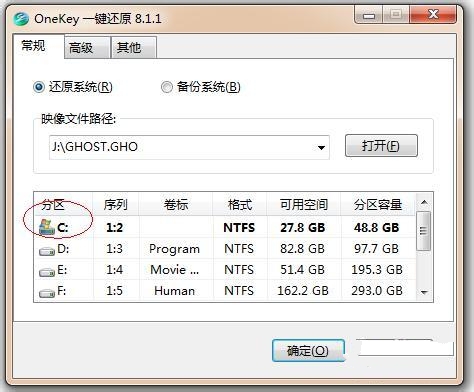
分区容量有50G左右大小最佳!(小于25G建议继续使用XP,或者重新调整分区硬盘,调整C盘大小为50G左右)
鼠标箭头移动到下面的分区盘符区域内,前面会自动出现选择框。
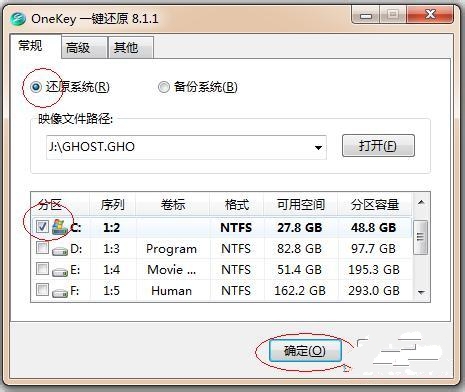
确认带微软图标的选择框前已打勾,然后点击确定。

然后点是,如果不想网页主页变成999.com,这里打勾取消。
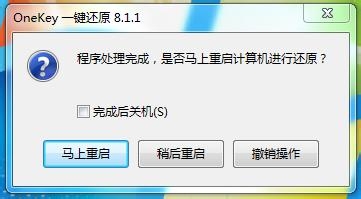
接下来系统会重启,你会看到重装windows7如下画面
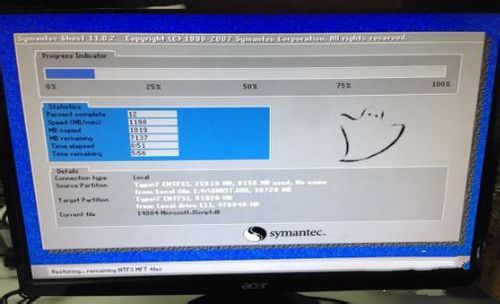
这时可以去泡杯茶什么的,电脑配置越好安装越快
以上就是小编给你们介绍的xp安装32win7系统教程了,供大家伙参考收藏,你们现在都已经知道了xp安装电脑win7系统,如果以后身边的小伙伴们都遇到安装电脑win7系统问题的时候,你们就可以帮助他们解决问题了。
 有用
26
有用
26


 小白系统
小白系统


 1000
1000 1000
1000 1000
1000 1000
1000 1000
1000 1000
1000 1000
1000 1000
1000 1000
1000 1000
1000猜您喜欢
- 系统兔一键重装系统使用教程..2019/10/24
- 笔记本重装系统win7的方法图解..2022/03/10
- 蜻蜓一键重装系统下载的具体步骤..2022/11/15
- 电脑重装系统多少钱2022/12/19
- 小白系统虚拟安装流程2022/11/22
- 小编教你excel如何数据筛选2018/10/27
相关推荐
- 怎么重装电脑系统教程2022/11/27
- 电脑一键重启电脑系统还原的方法..2022/12/25
- 洋葱头云重装使用教程2019/12/05
- 电脑开不了机怎么重装系统..2016/06/24
- 怎么转换图片格式2015/06/17
- 金山一键重装系统xp方法2023/03/01

















